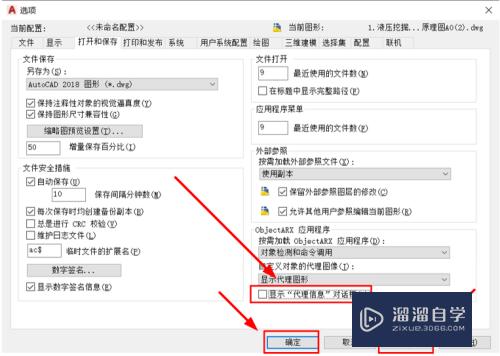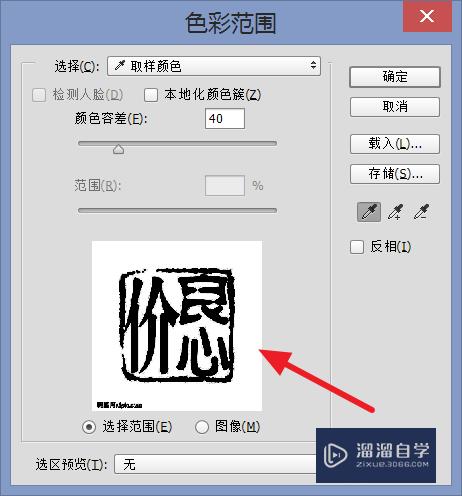CAD怎么统计多个封闭区域的总面积(cad怎么统计多个封闭区域的总面积数量)优质
CAD是我们生活中常用到的一款软件。在很多工程图纸中。经常会需要进行面积的计算。相信大家对这个问题很感兴趣。下面给大家介绍一下CAD怎么统计多个封闭区域的总面积。
工具/软件
硬件型号:华为MateBook D 14
系统版本:Windows7
所需软件:CAD2018
方法/步骤
第1步
CAD传统的面积计算比较繁琐。如果想快速获得汇总面积。这时就需要安装一个CAD面积求和小插件进行辅助。
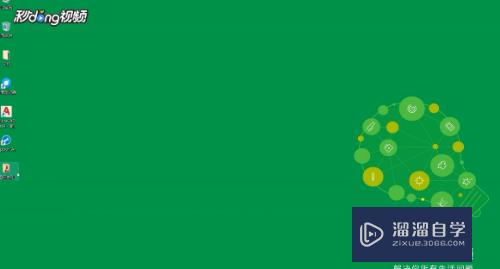
第2步
打开cad。在任务栏输入快捷键“ap”。在弹出的窗口中选择需要加载的程序面积求和。
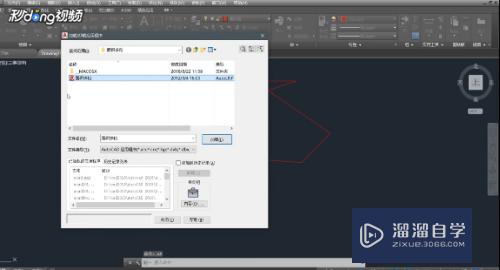
第3步
点击加载。下方提示加载成功。关闭窗口。任务栏输入求和快捷键“zmj”回车。选择需要计算面积的图形。回车。面积就计算出来了。

第4步
如果想要CAD下次启动自动加载的话。在任务栏输入ap回车,在弹出的窗口点击右下方内容。点击添加面积求和程序。下方提示已添加成功。这样CAD下次被打开时。就会自动加载面积求和插件了。
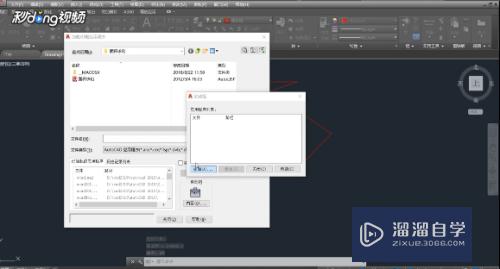
以上关于“CAD怎么统计多个封闭区域的总面积(cad怎么统计多个封闭区域的总面积数量)”的内容小渲今天就介绍到这里。希望这篇文章能够帮助到小伙伴们解决问题。如果觉得教程不详细的话。可以在本站搜索相关的教程学习哦!
更多精选教程文章推荐
以上是由资深渲染大师 小渲 整理编辑的,如果觉得对你有帮助,可以收藏或分享给身边的人
本文标题:CAD怎么统计多个封闭区域的总面积(cad怎么统计多个封闭区域的总面积数量)
本文地址:http://www.hszkedu.com/66794.html ,转载请注明来源:云渲染教程网
友情提示:本站内容均为网友发布,并不代表本站立场,如果本站的信息无意侵犯了您的版权,请联系我们及时处理,分享目的仅供大家学习与参考,不代表云渲染农场的立场!
本文地址:http://www.hszkedu.com/66794.html ,转载请注明来源:云渲染教程网
友情提示:本站内容均为网友发布,并不代表本站立场,如果本站的信息无意侵犯了您的版权,请联系我们及时处理,分享目的仅供大家学习与参考,不代表云渲染农场的立场!